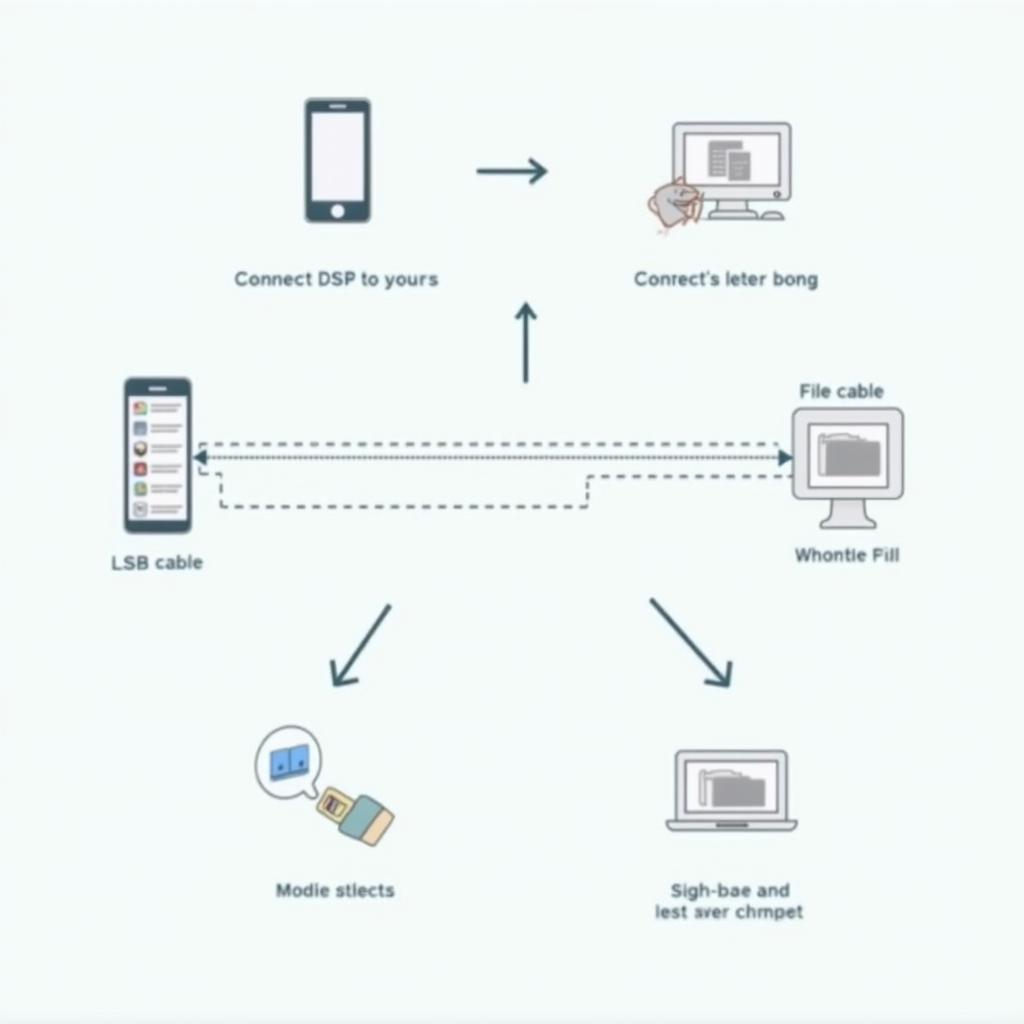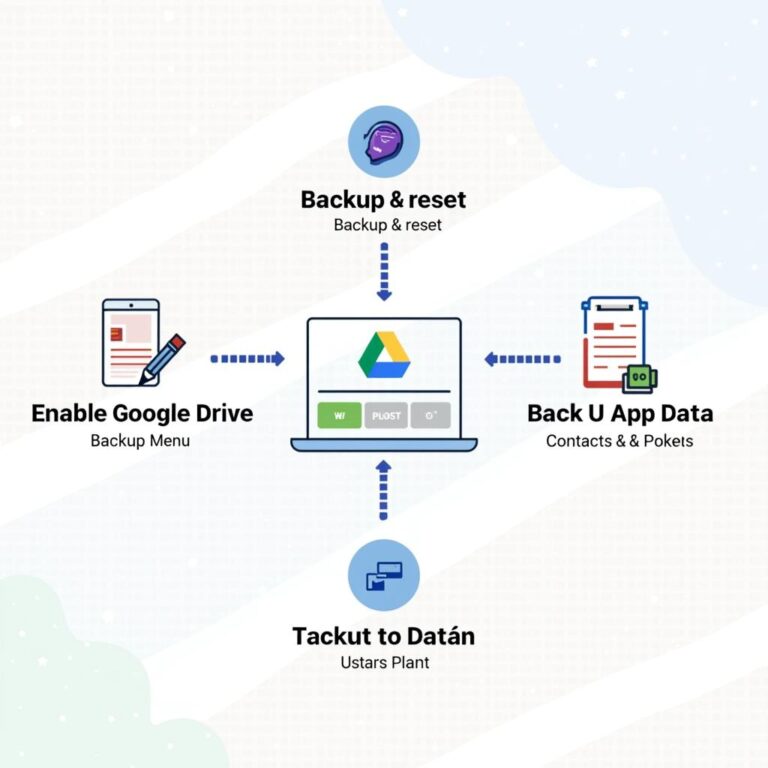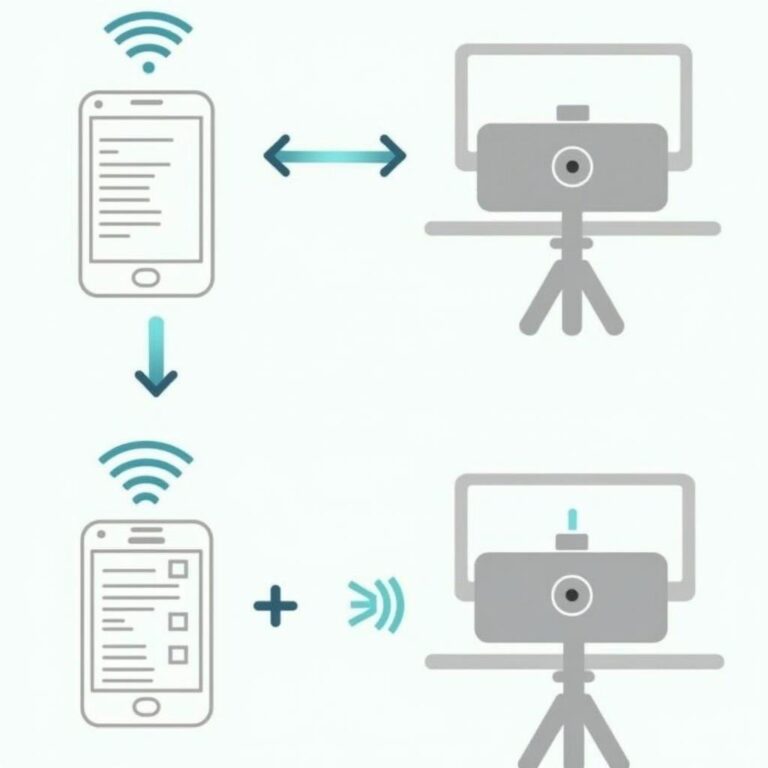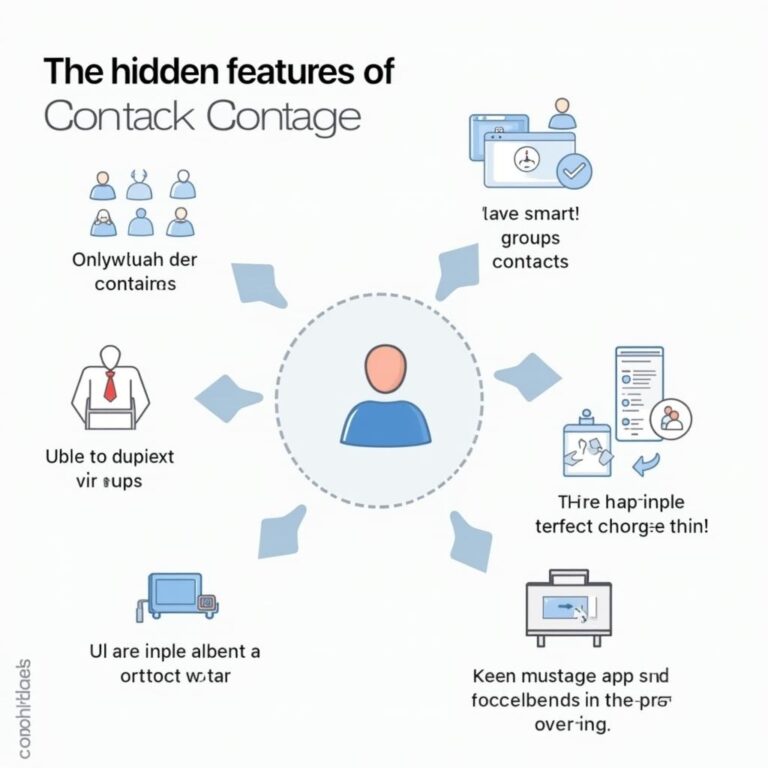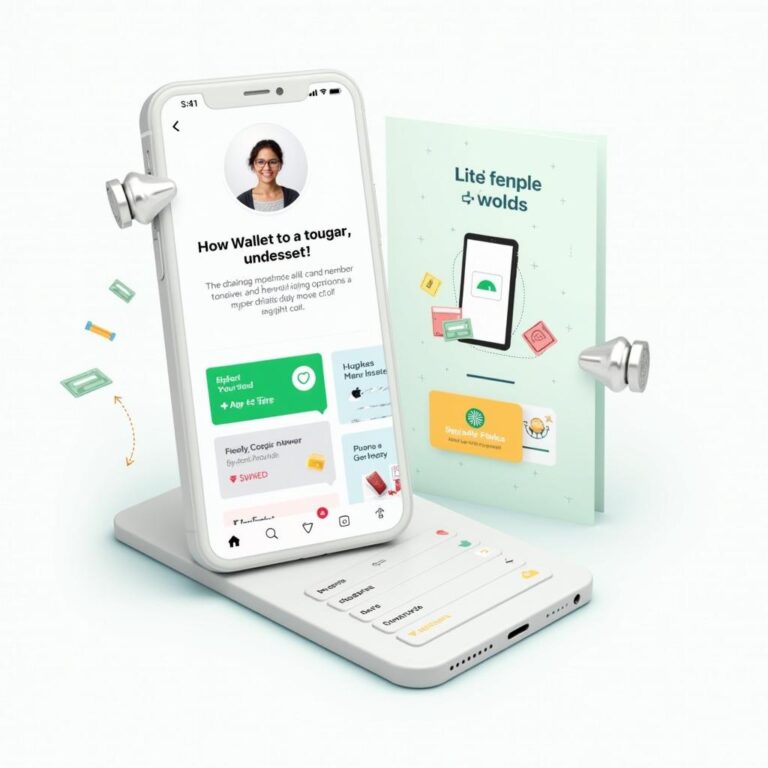В мире, где место для хранения данных становится все более дефицитным, использование Android-смартфона в качестве внешнего накопителя может стать настоящей находкой. В данной статье мы подробно рассмотрим, как настроить свой телефон для использования в качестве USB-накопителя, чтобы хранить и передавать данные.
Зачем использовать смартфон в качестве USB-накопителя
В современном мире, где информация становится все более важным ресурсом, использование Android-смартфона в качестве внешнего накопителя приобретает особую актуальность. Преимущества такого подхода очевидны:
- Удобство: ваш телефон всегда под рукой, что позволяет легко переносить данные.
- Доступность: не нужен дополнительный гаджет, все что нужно — уже в вашем кармане.
- Многофункциональность: у вас есть доступ не только к файлам, но и к приложениям.
Таким образом, ваш Android-смартфон становится надежным спутником в мире цифровых данных. Убедитесь сами, насколько это удобно!
Как подготовить Android-смартфон
Перед тем, как использовать устройство, нужно убедиться, что оно готово к работе. Вот несколько шагов, чтобы ваш Android-смартфон мог функционировать в роли USB-накопителя:
- Подключите устройство к компьютеру: Используйте качественный USB кабель для надежного соединения.
- Выберите режим подключения: На экране уведомлений выберите режим «Передача файлов» или «MTP».
- Разрешите доступ: При необходимости подтвердите доступ на вашем смартфоне.
Эти простые действия позволят вашему смартфону работать как внешний накопитель. Если вы хотите узнать больше, посетите Android.
Подключение смартфона к компьютеру
Чтобы использовать ваш Android-смартфон в качестве USB-накопителя, сначала подключите его к компьютеру с помощью качественного USB-кабеля. Убедитесь, что кабель поддерживает передачу данных. После подключения появится уведомление на вашем смартфоне; выберите режим «Передача файлов» (MTP). Это позволит вашему компьютеру видеть файлы на устройстве и управлять ими, как с обычным накопителем.
Передача файлов между смартфоном и ПК
Передача файлов между вашим Android-смартфоном и компьютером — это просто и удобно. Сначала подключите смартфон к ПК через USB-кабель. Обычно на экране вы увидите уведомление для выбора режима подключения. Выберите режим передачи файлов (MTP).
- Теперь вы можете открывать файловый проводник на ПК и видеть ваш смартфон как внешний накопитель.
- Просто перетаскивайте файлы в нужные папки.
- Также не забудьте отключить смартфон правильно, чтобы избежать повреждения файлов.
При передаче обратите внимание на форматы файлов — использовать совместимые форматы, такие как JPG, MP3 и DOC, чтобы избежать проблем с доступом к данным. Старайтесь не закрывать файлы во время передачи, и получайте удовольствие от простоты работы с вашими данными!
Использование облачных решений
Превратите свой Android-смартфон в мощный инструмент для хранения, используя облачные сервисы. Параллельное использование таких приложений, как Google Drive и Dropbox, позволит вам синхронизировать файлы и автоматически создавать резервные копии без лишних усилий. Кроме того, это повысит доступность данных на всех ваших устройствах.
Проблемы и решения при использовании смартфона как накопителя
При использовании Android-смартфона в качестве USB-накопителя пользователи могут столкнуться с рядом проблем. Одной из самых распространенных является ошибка подключения. Убедитесь, что вы выбрали правильный режим подключения через настройки телефона. Если память заканчивается, рассмотрите возможность удаления неиспользуемых приложений или переноса данных на облачные хранилища, такие как Google Диск.
Также стоит проверить состояние USB-кабеля и портов. Зачастую проблема может скрываться в неисправном кабеле. Если ваше устройство не определяется компьютером, протестируйте его с другим компьютером или устройством, чтобы исключить аппаратные неисправности.
Наконец, если вы обнаружили, что передача данных слишком медленная, попробуйте использовать другие USB-порты или переключитесь на более быстрые протоколы передачи, такие как USB 3.0, если ваш смартфон и компьютер это поддерживают.
Безопасность данных на Android
При использовании вашего Android-смартфона в качестве внешнего накопителя, важно помнить о мерах безопасности. Прежде всего, защищайте свои данные с помощью пароля или биометрической аутентификации. Это предотвратит доступ посторонних к вашей информации.
Если ваши данные всё же оказались в чужих руках, немедленно смените все пароли и сообщите о краже в службу поддержки.
Для дополнительной информации о безопасности данных, посетите Android Security.
Будущее хранения данных на мобильных устройствах
Мы находимся на пороге новой эры в области хранения данных. Мобильные устройства становятся не просто инструментами общения, а настоящими цифровыми хранилищами. Прогнозируется, что в ближайшие годы значительно увеличится емкость встроенных накопителей, а технологии, такие как SSD и облачные вычисления, позволят пользователям легко управлять своими данными в любом месте и в любое время.
Кто знает, возможно, в будущем наши смартфоны смогут заменить не только USB-накопители, но и облачные сервисы, предлагая безопасное и быстрое хранение данных прямо под рукой. Важно лишь не забывать об emerging threats кибербезопасности, которые идут рука об руку с новыми возможностями.
Выводы
Использовать Android-смартфон в качестве внешнего накопителя — это не только удобно, но и практично. Следуя нашим рекомендациям, вы сможете легко подключить свое устройство к компьютеру и хранить необходимые файлы. Не забывайте следить за продлением памяти вашего устройства, чтобы избежать проблем с хранением данных.
Совет от Автора
Хотите быть в курсе Мобильных новостей? Подписывайтесь на наш Telegram-канал: https://t.me/games_dk_blog